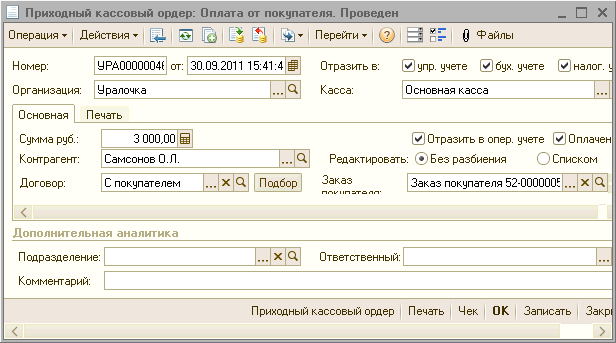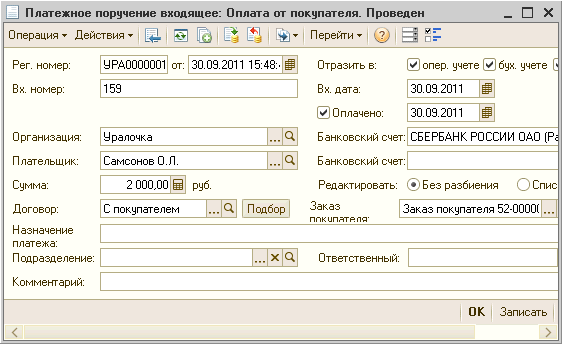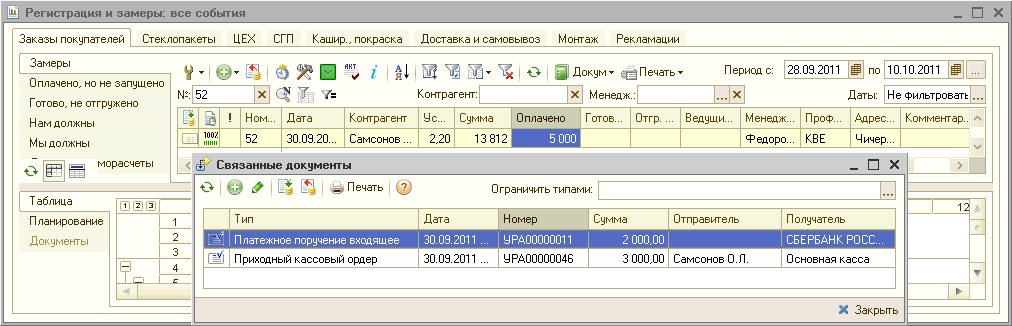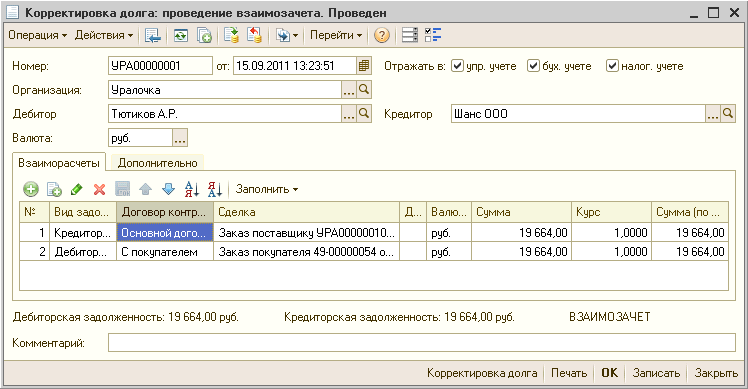–†–µ–≥–Є—Б—В—А–∞—Ж–Є—П –Њ–њ–ї–∞—В—Л –њ–Њ–Ї—Г–њ–∞—В–µ–ї—П.
–Ч–∞—А–µ–≥–Є—Б—В—А–Є—А–Њ–≤–∞—В—М –Њ–њ–ї–∞—В—Г –Њ—В –Ї–ї–Є–µ–љ—В–∞ –њ–Њ –Њ—Д–Њ—А–Љ–ї–µ–љ–љ–Њ–Љ—Г –Ј–∞–Ї–∞–Ј—Г –≤ –њ—А–Њ–≥—А–∞–Љ–Љ–µ –Љ–Њ–ґ–љ–Њ —А–∞–Ј–ї–Є—З–љ—Л–Љ–Є —Б–њ–Њ—Б–Њ–±–∞–Љ–Є:
- –Э–∞–ї–Є—З–љ—Л–Љ–Є –і–µ–љ—М–≥–∞–Љ–Є –≤ –Ї–∞—Б—Б—Г –Њ—А–≥–∞–љ–Є–Ј–∞—Ж–Є–Є;
- –Я–Њ –±–µ–Ј–љ–∞–ї–Є—З–љ–Њ–Љ—Г —А–∞—Б—З–µ—В—Г –љ–∞ –±–∞–љ–Ї–Њ–≤—Б–Ї–Є–є —Б—З–µ—В;
- –Т–Ј–∞–Є–Љ–Њ–Ј–∞—З–µ—В–Њ–Љ;
- –Ф–ї—П —А–∞–±–Њ—В–љ–Є–Ї–Њ–≤ –Њ—А–≥–∞–љ–Є–Ј–∞—Ж–Є–Є вАУ –Њ—Д–Њ—А–Љ–Є—В—М –Ј–∞—З–µ—В –≤ —Б—З–µ—В –Ј–∞—А–∞–±–Њ—В–љ–Њ–є –њ–ї–∞—В—Л.
–Ґ–∞–Ї–ґ–µ –Љ–Њ–ґ–љ–Њ –Є—Б–њ–Њ–ї—М–Ј–Њ–≤–∞—В—М –њ–Њ –Њ–і–љ–Њ–Љ—Г –Ј–∞–Ї–∞–Ј—Г –Ї–Њ–Љ–±–Є–љ–∞—Ж–Є—О —А–∞–Ј–ї–Є—З–љ—Л—Е —Д–Њ—А–Љ –Њ–њ–ї–∞—В—Л (–љ–∞–њ—А–Є–Љ–µ—А, 50% —Б—Г–Љ–Љ—Л –Ј–∞–Ї–∞–Ј–∞ вАУ –љ–∞–ї–Є—З–љ—Л–Љ–Є –≤ –Ї–∞—Б—Б—Г, 30%- –±–µ–Ј–љ–∞–ї–Є—З–љ—Л–Љ –њ–ї–∞—В–µ–ґ–Њ–Љ, –Њ—Б—В–∞–ї—М–љ—Г—О —Б—Г–Љ–Љ—Г вАУ –≤–Ј–∞–Є–Љ–Њ–Ј–∞—З–µ—В–Њ–Љ).
–°–Њ–і–µ—А–ґ–∞–љ–Є–µ
–Ю–њ–ї–∞—В–∞ –љ–∞–ї–Є—З–љ—Л–Љ–Є –≤ –Ї–∞—Б—Б—Г –Њ—А–≥–∞–љ–Є–Ј–∞—Ж–Є–Є.
–Я—А–Є–µ–Љ –љ–∞–ї–Є—З–љ—Л—Е –і–µ–љ–µ–≥ –≤ –Ї–∞—Б—Б—Г –Њ—А–≥–∞–љ–Є–Ј–∞—Ж–Є–Є –Њ—Д–Њ—А–Љ–ї—П–µ—В—Б—П –і–Њ–Ї—Г–Љ–µ–љ—В–Њ–Љ ¬Ђ–Я—А–Є—Е–Њ–і–љ—Л–є –Ї–∞—Б—Б–Њ–≤—Л–є –Њ—А–і–µ—А¬ї. –£–і–Њ–±–љ–Њ —Д–Њ—А–Љ–Є—А–Њ–≤–∞—В—М —Н—В–Њ—В –і–Њ–Ї—Г–Љ–µ–љ—В ¬Ђ–љ–∞ –Њ—Б–љ–Њ–≤–∞–љ–Є–Є¬ї –њ—А–Є–љ—П—В–Њ–≥–Њ –Њ—В –Ї–ї–Є–µ–љ—В–∞ –Ј–∞–Ї–∞–Ј–∞.
- –Т—Л–і–µ–ї–Є—В—М –Ї—Г—А—Б–Њ—А–Њ–Љ –Њ–њ–ї–∞—З–Є–≤–∞–µ–Љ—Л–є –Ї–ї–Є–µ–љ—В–Њ–Љ –Ј–∞–Ї–∞–Ј.
- –Т –Ї–Њ–Љ–∞–љ–і–љ–Њ–є –њ–∞–љ–µ–ї–Є –љ–∞–ґ–∞—В—М –Ї–љ–Њ–њ–Ї—Г ¬Ђ–Ф–Њ–Ї—Г–Љ–µ–љ—В—Л¬ї вАУ ¬Ђ–Э–∞–ї–Є—З–љ–∞—П –Њ–њ–ї–∞—В–∞¬ї.
- –Ю—В–Ї—А–Њ–µ—В—Б—П –њ—А–Є—Е–Њ–і–љ—Л–є –Ї–∞—Б—Б–Њ–≤—Л–є –Њ—А–і–µ—А —Б —Г–Ї–∞–Ј–∞–љ–Є–µ–Љ –і–Њ–≥–Њ–≤–Њ—А–∞ –Є –њ–Њ–ї–љ–Њ–є —Б—Г–Љ–Љ—Л –Њ–њ–ї–∞—В—Л –њ–Њ –Ј–∞–Ї–∞–Ј—Г. –Я—А–Є –≤–љ–µ—Б–µ–љ–Є–Є –Ї–ї–Є–µ–љ—В–Њ–Љ —З–∞—Б—В–Є—З–љ–Њ–є –Њ–њ–ї–∞—В—Л —Б—Г–Љ–Љ—Г –Љ–Њ–ґ–љ–Њ –Њ—В–Ї–Њ—А—А–µ–Ї—В–Є—А–Њ–≤–∞—В—М –≤—А—Г—З–љ—Г—О. –Я–Њ—Б–ї–µ –њ—А–Њ–≤–µ—А–Ї–Є –і–Њ–Ї—Г–Љ–µ–љ—В –Ј–∞–њ–Є—Б–∞—В—М, —А–∞—Б–њ–µ—З–∞—В–∞—В—М, –њ—А–Њ–≤–µ—Б—В–Є –Ї–љ–Њ–њ–Ї–Њ–є –Ю–Ъ.
–Э–∞ —А–∞–±–Њ—З–µ–Љ –Љ–µ—Б—В–µ –і–Є—Б–њ–µ—В—З–µ—А–∞ –≤ –Ї–Њ–ї–Њ–љ–Ї–µ ¬Ђ–Ю–њ–ї–∞—З–µ–љ–Њ¬ї –њ–Њ –і–∞–љ–љ–Њ–Љ—Г –Ј–∞–Ї–∞–Ј—Г –њ–Њ—П–≤–Є—В—Б—П —Б—Г–Љ–Љ–∞, –Њ–њ–ї–∞—З–µ–љ–љ–∞—П –Ї–ї–Є–µ–љ—В–Њ–Љ.
–Ц—Г—А–љ–∞–ї –Ї–∞—Б—Б–Њ–≤—Л—Е –Њ—А–і–µ—А–Њ–≤ –љ–∞—Е–Њ–і–Є—В—Б—П –≤ –≥–ї–∞–≤–љ–Њ–Љ –Љ–µ–љ—О "–Ф–Њ–Ї—Г–Љ–µ–љ—В—Л" - ¬Ђ–Ф–µ–љ—М–≥–Є¬ї вАУ ¬Ђ–Я—А–Є—Е–Њ–і–љ—Л–є –Ї–∞—Б—Б–Њ–≤—Л–є –Њ—А–і–µ—А¬ї.
–Ю–њ–ї–∞—В–∞ –њ–Њ –±–µ–Ј–љ–∞–ї–Є—З–љ–Њ–Љ—Г —А–∞—Б—З–µ—В—Г
–Ф–ї—П —А–µ–≥–Є—Б—В—А–∞—Ж–Є–Є –њ–Њ—Б—В—Г–њ–ї–µ–љ–Є—П –і–µ–љ–µ–ґ–љ—Л—Е —Б—А–µ–і—Б—В–≤ –Ї–ї–Є–µ–љ—В–Њ–≤ –љ–∞ —А–∞—Б—З–µ—В–љ—Л–є —Б—З–µ—В –Њ—А–≥–∞–љ–Є–Ј–∞—Ж–Є–Є —Б–ї—Г–ґ–Є—В –і–Њ–Ї—Г–Љ–µ–љ—В ¬Ђ–Я–ї–∞—В–µ–ґ–љ–Њ–µ –њ–Њ—А—Г—З–µ–љ–Є–µ –≤—Е–Њ–і—П—Й–µ–µ¬ї. –≠—В–Њ—В –і–Њ–Ї—Г–Љ–µ–љ—В –Љ–Њ–ґ–љ–Њ –Њ—Д–Њ—А–Љ–Є—В—М ¬Ђ–љ–∞ –Њ—Б–љ–Њ–≤–∞–љ–Є–Є¬ї –њ—А–Є–љ—П—В–Њ–≥–Њ –Њ—В –Ї–ї–Є–µ–љ—В–∞ –Ј–∞–Ї–∞–Ј–∞.
- –Т—Л–і–µ–ї–Є—В—М –Ї—Г—А—Б–Њ—А–Њ–Љ –Ј–∞–Ї–∞–Ј, –њ–Њ –Ї–Њ—В–Њ—А–Њ–Љ—Г –њ–Њ—Б—В—Г–њ–Є–ї–∞ –Њ–њ–ї–∞—В–∞ –љ–∞ —А–∞—Б—З–µ—В–љ—Л–є —Б—З–µ—В.
- –Т –Ї–Њ–Љ–∞–љ–і–љ–Њ–є –њ–∞–љ–µ–ї–Є –љ–∞–ґ–∞—В—М –Ї–љ–Њ–њ–Ї—Г ¬Ђ–Ф–Њ–Ї—Г–Љ–µ–љ—В—Л¬ї вАУ ¬Ђ–С–µ–Ј–љ–∞–ї–Є—З–љ–∞—П –Њ–њ–ї–∞—В–∞¬ї.
- –Ю—В–Ї—А–Њ–µ—В—Б—П –і–Њ–Ї—Г–Љ–µ–љ—В ¬Ђ–Я–ї–∞—В–µ–ґ–љ–Њ–µ –њ–Њ—А—Г—З–µ–љ–Є–µ –≤—Е–Њ–і—П—Й–µ–µ¬ї. –Я–Њ —Г–Љ–Њ–ї—З–∞–љ–Є—О –њ—А–Њ–≥—А–∞–Љ–Љ–∞ —Г–Ї–∞–ґ–µ—В –њ–Њ–ї–љ—Г—О —Б—Г–Љ–Љ—Г –Њ–њ–ї–∞—В—Л –њ–Њ –Ј–∞–Ї–∞–Ј—Г. –Я—А–Є –њ–Њ—Б—В—Г–њ–ї–µ–љ–Є–Є —З–∞—Б—В–Є—З–љ–Њ–є –Њ–њ–ї–∞—В—Л —Б—Г–Љ–Љ—Г –њ–ї–∞—В–µ–ґ–∞ –Љ–Њ–ґ–љ–Њ –Њ—В–Ї–Њ—А—А–µ–Ї—В–Є—А–Њ–≤–∞—В—М –≤—А—Г—З–љ—Г—О.
–Т –і–Њ–Ї—Г–Љ–µ–љ—В–µ —Г–Ї–∞–Ј–∞—В—М:
- –Э–Њ–Љ–µ—А –Є –і–∞—В—Г –њ–ї–∞—В–µ–ґ–љ–Њ–≥–Њ –њ–Њ—А—Г—З–µ–љ–Є—П –Ї–ї–Є–µ–љ—В–∞
- –Э–∞–Ј–љ–∞—З–µ–љ–Є–µ –њ–ї–∞—В–µ–ґ–∞
- –Я–Њ—Б—В–∞–≤–Є—В—М –≥–∞–ї–Ї—Г ¬Ђ–Ю–њ–ї–∞—З–µ–љ–Њ¬ї –Є –і–∞—В—Г –Њ–њ–ї–∞—В—Л
- –Я—А–Њ–≤–µ—Б—В–Є –Ї–љ–Њ–њ–Ї–Њ–є –Ю–Ъ.
–Я—А–Є –Є—Б–њ–Њ–ї—М–Ј–Њ–≤–∞–љ–Є–Є –≤ –Њ—А–≥–∞–љ–Є–Ј–∞—Ж–Є–Є –Њ–±—А–∞–±–Њ—В–Ї–Є ¬Ђ–Ъ–ї–Є–µ–љ—В –±–∞–љ–Ї–∞¬ї –Њ–њ–µ—А–∞—В–Њ—А –і–Њ–ї–ґ–µ–љ –Њ—В–Ї—А—Л—В—М —Б–Њ–Ј–і–∞–љ–љ—Л–є –Њ–±—А–∞–±–Њ—В–Ї–Њ–є –і–Њ–Ї—Г–Љ–µ–љ—В"–Я–ї–∞—В–µ–ґ–љ–Њ–µ –њ–Њ—А—Г—З–µ–љ–Є–µ –≤—Е–Њ–і—П—Й–µ–µ" –Є —Г–Ї–∞–Ј–∞—В—М –њ—А–∞–≤–Є–ї—М–љ—Л–є –Ч–∞–Ї–∞–Ј, –њ–Њ –Ї–Њ—В–Њ—А–Њ–Љ—Г –њ–Њ—Б—В—Г–њ–Є–ї–∞ –Њ–њ–ї–∞—В–∞ (–Є–ї–Є –љ–µ—Б–Ї–Њ–ї—М–Ї–Њ –Ј–∞–Ї–∞–Ј–Њ–≤, –µ—Б–ї–Є –Њ–њ–ї–∞—В–∞ –њ—А–Њ–Є–Ј–Њ—И–ї–∞ –њ–Њ –љ–µ—Б–Ї–Њ–ї—М–Ї–Є–Љ —Б–і–µ–ї–Ї–∞–Љ). –Я–Њ—Б–ї–µ –њ—А–Њ–≤–µ–і–µ–љ–Є—П –і–Њ–Ї—Г–Љ–µ–љ—В–∞ –љ–∞ —А–∞–±–Њ—З–µ–Љ –Љ–µ—Б—В–µ –і–Є—Б–њ–µ—В—З–µ—А–∞ –≤ –Ї–Њ–ї–Њ–љ–Ї–µ ¬Ђ–Ю–њ–ї–∞—З–µ–љ–Њ¬ї –њ–Њ –і–∞–љ–љ–Њ–Љ—Г –Ј–∞–Ї–∞–Ј—Г –њ–Њ—П–≤–Є—В—Б—П —Б—Г–Љ–Љ–∞, –Њ–њ–ї–∞—З–µ–љ–љ–∞—П –Ї–ї–Є–µ–љ—В–Њ–Љ.
–Ц—Г—А–љ–∞–ї –і–Њ–Ї—Г–Љ–µ–љ—В–Њ–≤ ¬Ђ–Я–ї–∞—В–µ–ґ–љ–Њ–µ –њ–Њ—А—Г—З–µ–љ–Є–µ –≤—Е–Њ–і—П—Й–µ–µ¬ї –љ–∞—Е–Њ–і–Є—В—Б—П –≤ –≥–ї–∞–≤–љ–Њ–Љ –Љ–µ–љ—О ¬Ђ–Ф–Њ–Ї—Г–Љ–µ–љ—В—Л¬ї вАУ ¬Ђ–Ф–µ–љ—М–≥–Є¬ї вАУ ¬Ђ–Я–ї–∞—В–µ–ґ–љ—Л–µ –њ–Њ—А—Г—З–µ–љ–Є—П –≤—Е–Њ–і—П—Й–Є–µ¬ї.
–Ф–ї—П –њ—А–Њ—Б–Љ–Њ—В—А–∞ –њ–ї–∞—В–µ–ґ–љ—Л—Е –і–Њ–Ї—Г–Љ–µ–љ—В–Њ–≤, –Њ—Д–Њ—А–Љ–ї–µ–љ–љ—Л—Е –њ–Њ –Ј–∞–Ї–∞–Ј—Г –њ–Њ–Ї—Г–њ–∞—В–µ–ї—П, –Љ–Њ–ґ–љ–Њ –≤—Л–і–µ–ї–Є—В—М –Ј–∞–Ї–∞–Ј –Ї—Г—А—Б–Њ—А–Њ–Љ, –љ–∞–ґ–∞—В—М –Ї–љ–Њ–њ–Ї—Г ¬Ђ–Ф–Њ–Ї—Г–Љ–µ–љ—В—Л¬ї вАУ ¬Ђ–Я–Њ–Ї–∞–Ј–∞—В—М —Б–≤—П–Ј–∞–љ–љ—Л–µ –і–Њ–Ї—Г–Љ–µ–љ—В—Л¬ї.
–Т–Ј–∞–Є–Љ–Њ–Ј–∞—З–µ—В
–Ф–ї—П –њ—А–Њ–≤–µ–і–µ–љ–Є—П –Ї–Њ—А—А–µ–Ї—В–Є—А–Њ–≤–Ї–Є –і–Њ–ї–≥–∞ –≤ –њ—А–Њ–≥—А–∞–Љ–Љ–µ –і–Њ–ї–ґ–љ—Л –±—Л—В—М –њ—А–µ–і–≤–∞—А–Є—В–µ–ї—М–љ–Њ –Њ—Д–Њ—А–Љ–ї–µ–љ–љ—Л–µ –і–Њ–Ї—Г–Љ–µ–љ—В—Л ¬Ђ–Ч–∞–Ї–∞–Ј –њ–Њ—Б—В–∞–≤—Й–Є–Ї—Г¬ї –Є ¬Ђ–Ч–∞–Ї–∞–Ј –њ–Њ–Ї—Г–њ–∞—В–µ–ї—П¬ї. –Ф–ї—П –Њ—Д–Њ—А–Љ–ї–µ–љ–Є—П –≤–Ј–∞–Є–Љ–Њ–Ј–∞—З–µ—В–∞:
- –Т—Л–і–µ–ї–Є—В—М –Ї—Г—А—Б–Њ—А–Њ–Љ –Ј–∞–Ї–∞–Ј, –њ–Њ –Ї–Њ—В–Њ—А–Њ–Љ—Г –њ—А–Њ–≤–Њ–і–Є—В—Б—П –≤–Ј–∞–Є–Љ–Њ–Ј–∞—З–µ—В;
- –Т –Ї–Њ–Љ–∞–љ–і–љ–Њ–є –њ–∞–љ–µ–ї–Є –љ–∞–ґ–∞—В—М –Ї–љ–Њ–њ–Ї—Г ¬Ђ–Ф–Њ–Ї—Г–Љ–µ–љ—В—Л¬ї вАУ ¬Ђ–Ъ–Њ—А—А–µ–Ї—В–Є—А–Њ–≤–Ї–∞ –і–Њ–ї–≥–∞¬ї;
- –£–Ї–∞–Ј–∞—В—М –≤ —И–∞–њ–Ї–µ –і–Њ–Ї—Г–Љ–µ–љ—В–∞ –Ф–µ–±–Є—В–Њ—А–∞ –Є –Ъ—А–µ–і–Є—В–Њ—А–∞
- –Э–∞–ґ–∞—В—М –Ї–љ–Њ–њ–Ї—Г ¬Ђ–Ч–∞–њ–Њ–ї–љ–Є—В—М¬ї.–Ґ–∞–±–ї–Є—З–љ–∞—П —З–∞—Б—В—М –Ј–∞–њ–Њ–ї–љ—П–µ—В—Б—П –і–∞–љ–љ—Л–Љ–Є –∞–≤—В–Њ–Љ–∞—В–Є—З–µ—Б–Ї–Є. –Х—Б–ї–Є –Ј–∞–Ї–∞–Ј –њ–Њ–Ї—Г–њ–∞—В–µ–ї—П –љ–µ –њ–Њ–њ–∞–ї –≤ —В–∞–±–ї–Є—З–љ—Г—О —З–∞—Б—В—М, –њ–Њ –Ї–љ–Њ–њ–Ї–µ ¬Ђ–Ф–Њ–±–∞–≤–Є—В—М¬ї –µ–≥–Њ –Љ–Њ–ґ–љ–Њ –≤–љ–µ—Б—В–Є –≤—А—Г—З–љ—Г—О. –Ю—В–Ї–Њ—А—А–µ–Ї—В–Є—А–Њ–≤–∞—В—М —Б—Г–Љ–Љ—Г –≤–Ј–∞–Є–Љ–Њ–Ј–∞—З–µ—В–∞.
- –Я—А–Њ–≤–µ—Б—В–Є –і–Њ–Ї—Г–Љ–µ–љ—В.
–Ц—Г—А–љ–∞–ї –і–Њ–Ї—Г–Љ–µ–љ—В–Њ–≤ ¬Ђ–Ъ–Њ—А—А–µ–Ї—В–Є—А–Њ–≤–Ї–∞ –і–Њ–ї–≥–∞¬ї –љ–∞—Е–Њ–і–Є—В—Б—П –≤ –≥–ї–∞–≤–љ–Њ–Љ –Љ–µ–љ—О вАУ ¬Ђ–Ф–Њ–Ї—Г–Љ–µ–љ—В—Л¬ї вАУ ¬Ђ–Т–Ј–∞–Є–Љ–Њ–Ј–∞—З–µ—В—Л –Є –Ї–Њ—А—А–µ–Ї—В–Є—А–Њ–≤–Ї–Є¬ї вАУ ¬Ђ–Ъ–Њ—А—А–µ–Ї—В–Є—А–Њ–≤–Ї–∞ –і–Њ–ї–≥–∞¬ї.